Steam 2022 là gì? Đây chắc chắn là câu hỏi khiến nhiều bạn thắc mắc cần được giải đáp. Đây là một nền tảng khá quen thuộc với giới game thủ. Để có thể hiểu thêm về nền tảng này và biết cách tạo tài khoản Steam, Zenda mời các bạn tham khảo bài viết dưới đây!
1. Nền tảng Steam là gì?

Steam là một nền tảng chuyên phân phối game bản quyền được phát triển bởi Valve Corporation. Với nền tảng Steam các bạn có thể cài đặt và cập nhật trò chơi yêu thích của mình trên nhiều máy tính khác nhau. Ngoài ra, bạn cũng có thể sử dụng những tính năng cộng đồng như danh sách các bạn bè, tham gia vào những hội nhóm và đàm thoại cùng bạn bè khi chơi game,… cực tiện lợi và vô cùng hấp dẫn.
Lợi ích của Steam 2022
Khi có tài khoản, các bạn có thể dễ dàng mua và trải nghiệm những tựa game bản quyền trên phần mềm của Steam.
2. Cách tạo tài khoản Steam 2022 chi tiết
Bước 1: Bạn hãy truy cập vào trang web của Steam. Sau đó, bạn chọn Install Steam.
Bước 2: Nhấn vào mục INSTALL STEAM với biểu tượng của Apple nếu các bạn sử dụng hệ điều hành của MacOS, hoặc bạn chọn biểu tượng của Windows bên dưới nếu các bạn sử dụng hệ điều hành Windows.

Bước 3: Nhấp chuột vào tập tin bạn vừa tải về.
Bước 4: Bạn hãy nhấp và kéo biểu tượng Steam thả vào trong thư mục Applications.
Bước 5: Sau đó, bạn nhấn tổ hợp phím “Command + Space” để có thể mở Spotlight. Sau đó gõ từ khóa “Steam” vào trong ô tìm kiếm. Sau đó, chọn vào mục Steam.

Bước 6: Cuối cùng, bạn nhấn Open để hoàn tất.
Bài viết trên đây là về Steam 2022 là gì? Cách tạo tài khoản như thế nào? Zenda hy vọng với những thông tin hữu ích trên bạn có thể cài đặt thành công và có những trải nghiệm chơi game tuyệt vời.
Bài viết tham khảo:
App SnapTik là gì? Cách tải video tiktok không dính logo trên điện thoại nhanh chóng
Multiple Tools For Facebook là gì và cách sử dụng thế nào?
Top 10 game IOS người chơi hệ Apple nên chơi trong năm nay (phần 1)
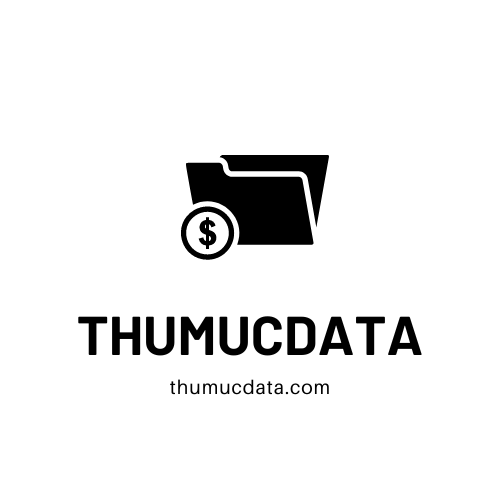
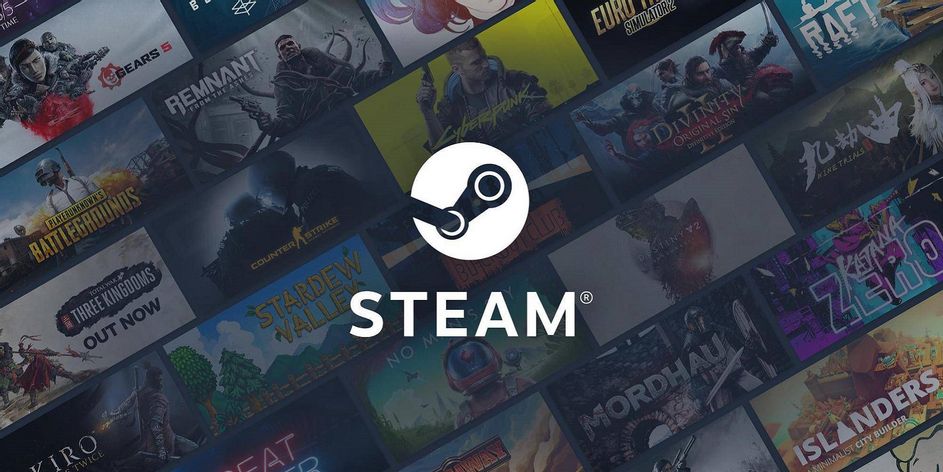

Bài viết liên quan
News Phần Mềm Khác
Hiren’s BootCD 15.2 là ứng dụng gì?
Chắc có lẽ cụm từ Hiren’s BootCD 15.2 khá xa lạ với nhiều người, đây [...]
News Phần Mềm Khác
Edraw Mind Map ứng dụng vẽ sơ đồ tư duy hoàn hảo
Bạn là người không giỏi sử dụng các phần mềm thiết kế chuyên nghiệp như [...]
Phần Mềm Khác
Driver Easy pro là phần mềm gì?
Driver Easy pro là phần mềm gì? Đây là phần mềm hỗ trợ các bạn [...]
Phần Mềm Khác
iTools 4 ứng dụng chuyển đổi dữ liệu hoàn hảo
Bạn cảm thấy mệt mỏi, đau đầu vì phải tốn quá nhiều thời và công [...]
Đồ Họa News
Corel X8 có gì nổi bật?
Corel X8 có gì mới mà khiến nhiều bạn trẻ lùng sục đến vây? Bản [...]
Phần Mềm Khác
Guitar pro- ứng dụng mô phỏng âm thanh hàng đầu
Bạn tò mò không biết ứng dụng Guitar pro là ứng dụng như thế nào? [...]
Phần Mềm Khác
Adobe Acrobat Pro DC là ứng dụng gì?
Bạn đang tìm kiếm một phần mềm để tạo và quản lý các tài liệu [...]
Phần Mềm Khác
Telegram 4.0 (34 bit) sử dụng có khó hay không?
Telegram 4.0 (34 bit) là ứng dụng nhắn tin và gọi điện mà người dùng [...]